DokuWiki : プラグインをインストールする
以前の記事で書いたとおり、ここしばらく DokuWiki で記事を作成しています。とても便利なのですが、なぜか DokuWiki の Wiki 文法には定義リスト(dl タグ)がありません。HTML を直書きすれば表現できるとはいえ、大量のタグを書くのは面倒で、可読性も悪くなります。なにか方法は無いかな〜と思っていたのですが、どうやら DokuWiki はプラグインで Wiki 文法を拡張することが可能で、ちゃんと定義リストプラグインも用意されているようです。さすがですね(^^)
そんなわけで、早速インストールしてみることにしました。本日はこの定義リストプラグインを題材にして、DokuWiki のプラグインをインストールする方法をご紹介しようと思います。なお、以下では DokuWiki が "/var/www/localhost/htdocs/dokuwiki" にインストールされていることを前提とします。それ以外の場合には、適宜読み替えてください。
インストールするプラグインを決める
DokuWiki で利用可能なプラグインは plugins のページにリストアップされています。これによると定義リストプラグインは 3 種類あるようです。それぞれ文法が異なり、どれを使うべきか悩ましいところですが、ここでは Christopher Smith さんのプラグインを使うことにしました。他のプラグインもほぼ同じ手順でインストールできると思いますので、好みのものを選ぶのがよいかと思います。
準備
インストールを始める前に、いくつか準備が必要かもしれません。ここでは plugin manager を使ってインストールしますので、plugin manager が使えるようにしなければなりません。そのためにはユーザー管理を有効にして、プラグインディレクトリに Web サーバーが書き込めるように設定します。
ユーザー管理を有効にする
plugin manager を使用するには、管理者権限を持ったユーザーでログインする必要があります。そのためには、ユーザー管理機能を有効にして管理者権限を持つユーザーを登録します。このあたりの手順は DokuWiki のユーザー管理機能を使用するで詳しくご紹介していますので、そちらをご覧ください。
プラグインディレクトリの書き込み権限を変更
プラグインは "lib/plugins" ディレクトリにインストールされます。plugin manager を使ってインストールする場合は、 Apache などの Web サーバーがこのディレクトリへの書き込み権限を持っていなければなりません。ディレクトリの所有者、もしくはパーミッションを変更して対処しましょう。
所有者を変更する場合は以下のようにします(Web サーバーのユーザー・グループが "apache" のとき)。root ユーザーで実行してください。
cd /var/www/localhost/htdocs/dokuwiki/lib
chown apache:apache plugins
パーミッションを変更する場合は以下です。
cd /var/www/localhost/htdocs/dokuwiki/lib chmod 777 plugins
これで plugin manager によるプラグインの管理ができるようになるはずです。
プラグインをインストールする
準備が整ったところで、さっそく定義リストプラグインをインストールしてみましょう。plugin manager を使えば、とても簡単にインストールできます。
plugin manager のページを表示する
plugin manager は管理者しか利用できないので、管理者としてログインして plugin manager のページに移動します。具体的な手順は以下のとおりです。
- ブラウザを起動し、DokuWiki のトップページを表示させる。
- 右下にある「ログイン」ボタンをクリックする。
- 管理者権限を持つユーザーでログインする。
- ページ右下の「管理」ボタンをクリックする。
- 「Manage Plugins」のリンクをクリックする。
これで、下図のような画面が表示されるはずです。
ここからプラグインがインストールできます。
定義リストプラグインをインストールする
あとは、「Download and install a new plugin」のテキストボックスに tarball の URL を指定して「Download」ボタンをクリックするだけでプラグインがインストールできます。それでは、早速やってみましょう。
まずは定義リストプラグインのページに行き、 tarball の URL を調べます。「Installation」の章の最初に「tar.gz format (2k)」というリンクがあるはずです。URL がわかったら、それを「Download and install a new plugin」のテキストボックスに入力し、「Download」ボタンをクリックします。インストールに成功すると、以下のようなページが表示されるはずです。
「Install Plugins」に「definitionlist」が追加されているのがお分かりいただけると思います。その右にあるボタンでプラグインの情報を表示したり、更新やアンインストールも行えます。
手動でのインストール方法
念のため plugin manager を使わない手動インストールの方法も簡単にご紹介しておきます。こちらもいたって簡単で、ダウンロードした tarball を "dokuwiki/lib/plugins" に展開するだけです。今回の定義リストプラグインなら、以下のようにコマンドを実行すれば OK でしょう。
cd /var/www/localhost/htdocs/dokuwiki/lib/plugins
wget http://www.cdsmith.plus.com/dokuwiki/plugin-definitionlist.tar.gz
tar zxvf plugin-definitionlist.tar.gz
単にプラグインをインストールするだけなら、こちらのほうが簡単かもしれませんね(^^ゞ。ただ、その後の管理なども考えると、plugin manager を使う利点もあると思います。
プラグインを使ってみる
さて、せっかくインストールしたのですから使ってみましょう。
; 定義語1 : 定義内容1 ; 定義語2 : 定義内容2
- 定義語1
- 定義内容1
- 定義語2
- 定義内容2
ちゃんと定義リストとして表示されました(^^)v
本日は、Wiki 文法に定義リストを追加するプラグインを題材にして、DokuWiki のプラグインのインストール方法をご紹介しました。 plugins のページには、ほかにもさまざまなプラグインが紹介されています。皆さんもこれらを活用して、自分に最適な Wiki サイトを構築してみてください。
詳しくはこちらの記事をどうぞ!

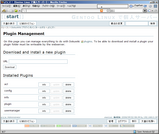

この記事にコメントする